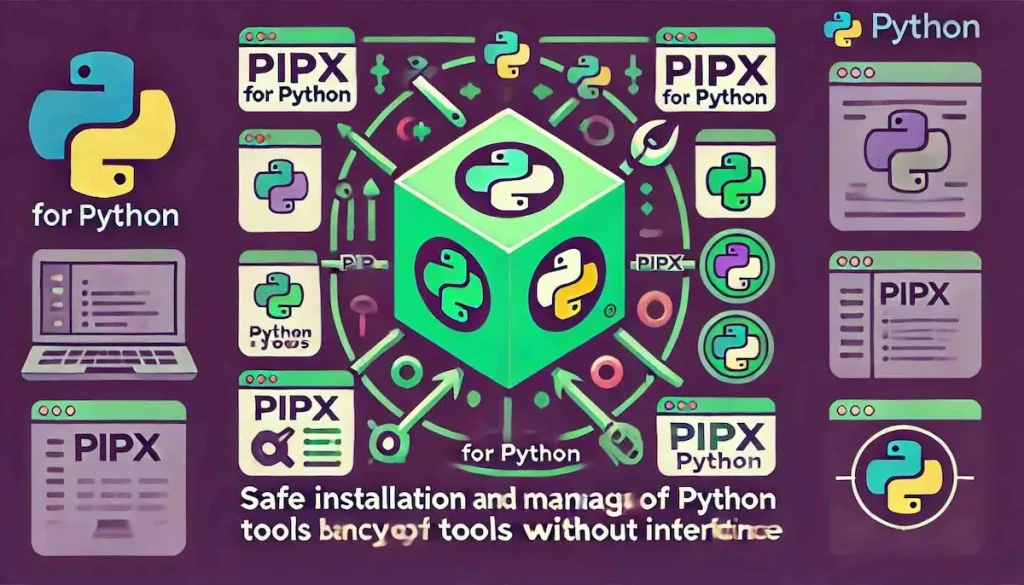はじめに
Pythonで便利なツールやスクリプトを利用する際、インストールしたツールが他のプロジェクトや環境と衝突するリスクがあります。こうした問題を解決するのがpipxです。
pipxは、Pythonツールを独立した環境でインストール・管理できるツールです。本記事では、pipxの基本的な使い方、インストール方法、主な機能についてわかりやすく解説します。
pipxとは
pipxの概要
pipxは、Pythonで書かれたCLI(コマンドラインインターフェース)ツールを安全かつ簡単にインストール・実行できるツールです。pipxを使用すると、Pythonツールが仮想環境内にインストールされるため、他のプロジェクトやグローバル環境に影響を与えることなく利用できます。
pipxの主な特徴
- 仮想環境の自動作成
pipxは、ツールごとに専用の仮想環境を作成します。 - 簡単なコマンド操作
数回のコマンド操作でツールのインストール・実行が可能です。 - 依存関係の分離
各ツールが独立した環境で動作するため、依存関係の衝突を防ぎます。 - Pythonバージョンの互換性を保つ
pipxは、システム全体のPython環境に依存しません。
pipxのインストール
pipxをインストールする手順
pipxのインストールは非常に簡単です。以下の手順を実行してください:
- pipを使用してpipxをインストール
python3 -m pip install --user pipx
python3 -m pipx ensurepath- 環境変数の確認 上記のコマンドを実行後、新しいパスが環境変数に追加されます。必要に応じてシェルを再起動してください。
- インストールの確認 正常にインストールされたか確認するには、以下を実行します:
pipx --version説明:
この手順では、pipxをユーザー環境にインストールします。ensurepathコマンドは、pipxが正しく動作するための設定を自動で行います。
pipxの基本的な使い方
pipxは、Pythonツールを簡単にインストール・アンインストールできます。以下に基本的な操作を紹介します。
ツールのインストール
pipxを使ってPythonツールをインストールするには、以下のコマンドを使用します:
pipx install <ツール名>例:blackのインストール
pipx install black説明:
このコマンドは、コードフォーマッタblackをpipx経由でインストールします。この際、black専用の仮想環境が自動的に作成されます。
ツールの実行
インストールしたツールは、直接コマンドとして使用できます。
black my_code.py説明:
pipxでインストールされたツールは、グローバル環境に影響を与えずに利用可能です。
ツールのアンインストール
不要になったツールは簡単に削除できます:
pipx uninstall <ツール名>例:blackのアンインストール
pipx uninstall black説明:
このコマンドは、blackとその仮想環境を完全に削除します。
ツールのアップグレード
インストール済みのツールを最新バージョンにアップグレードするには、以下を使用します:
pipx upgrade <ツール名>例:blackのアップグレード
pipx upgrade blackツールのリスト表示
現在インストールされているツールを確認するには:
pipx list説明:
このコマンドは、pipxで管理されているすべてのツールとその状態を一覧表示します。
pipxの便利な機能
一時的なツールの実行
インストールせずに一時的にツールを実行することも可能です:
pipx run <ツール名> <引数>例:blackを一時的に使用
pipx run black my_code.py説明:
このコマンドは、blackを一時的に実行します。一時的な用途でツールを使用したい場合に便利です。
特定のPythonバージョンを指定
異なるPythonバージョンを指定してツールをインストールすることもできます:
pipx install --python <Pythonのパス> <ツール名>例:Python 3.9でblackをインストール
pipx install --python /usr/bin/python3.9 black説明:
この方法を使えば、システムに複数のPythonバージョンがインストールされている場合でも、特定のバージョンを指定してツールを利用できます。
pipxを使うメリットと注意点
メリット
- 依存関係の衝突を防ぐ
仮想環境を自動で作成するため、ツール同士の依存関係の衝突を回避できます。 - グローバル環境を汚さない
pipxはツールごとに環境を分けるため、システム全体に影響を与えません。 - 簡単な操作
数回のコマンドでツールの管理が可能です。
注意点
- pipx自体のアップグレードが必要
pipxは定期的にアップグレードすることで最新の機能を利用できます:
python3 -m pip install --user --upgrade pipx- 仮想環境の管理に依存
pipxは仮想環境に依存するため、システム環境が大きく変更された場合に影響を受けることがあります。
まとめ
pipxは、Pythonツールを効率的に管理するための非常に便利なツールです。特に、複数のプロジェクトやツールを扱う場合、pipxを使えば仮想環境の管理や依存関係の解消が容易になります。
この記事を参考に、pipxを活用してPythonツールをより効率的に管理してみてください!